Windows 11 Pro ISO文件在哪下载最新版?如何下载原装纯净版Win11 ?点击进入 持续更新!
如何在 Windows 11/10 中编辑 WebP 图像
您可以使用下面列出的任何软件在 Windows 11/10 中编辑 WebP 图像:
让我们详细讨论这些 WebP 编辑器!
1] GIMP

GIMP是一款适用于 Windows 11/10 的免费开源图像编辑软件。它支持多种图像格式进行编辑,包括 WebP 和其他格式,如 JPG、PNG、BMP、SVG、PSD、EPS、TIFF、静态和动画 GIF等等。您可以简单地导入 WebP 图像,对其进行编辑,然后以原始格式导出。如果您想将编辑过的 WebP 图像转换为另一种受支持的图像格式,您也可以这样做。
如何在 GIMP 中编辑 WebP 图像
以下是在 Windows 11/10 PC 上的 GIMP 中编辑 WebP 图像的步骤:
- 下载并安装 GIMP。
- 启动 GIMP 应用程序。
- 打开 WebP 图像。
- 使用 GIMP 提供的各种标准和高级工具编辑图像。
- 将编辑后的图像另存为 WebP 或将其导出为其他格式。
首先,确保您已在 PC 上安装了 GIMP。如果您还没有,请从其官方网站下载 GIMP 并安装它。然后,启动应用程序。
转到“文件”菜单并使用“打开”选项来浏览和导入 Web 图像。您还可以导入多个 WebP 图像并在不同的选项卡中进行编辑。
现在,您有几个工具可以编辑 WebP 图像。您可以旋转、调整大小、裁剪、翻转、镜像、更改画布大小等。您还可以更改颜色级别、温度、分色、曝光、反转等,应用模糊、艺术、扭曲、噪声、光线和阴影,并做更多。它还允许您在 WebP 图像上绘制。如果要将 WebP 图像编辑为分层图像,可以在 GIMP 中进行。此外,还可以在大纲中添加文本,添加霓虹灯光效果的文字,删除背景,并做更多的GIMP编辑。
编辑 WebP 图像后,您可以覆盖现有图像(文件 > 覆盖)或将其转换为其中支持的另一种格式(文件 > 导出为)。
2] Paint.NET
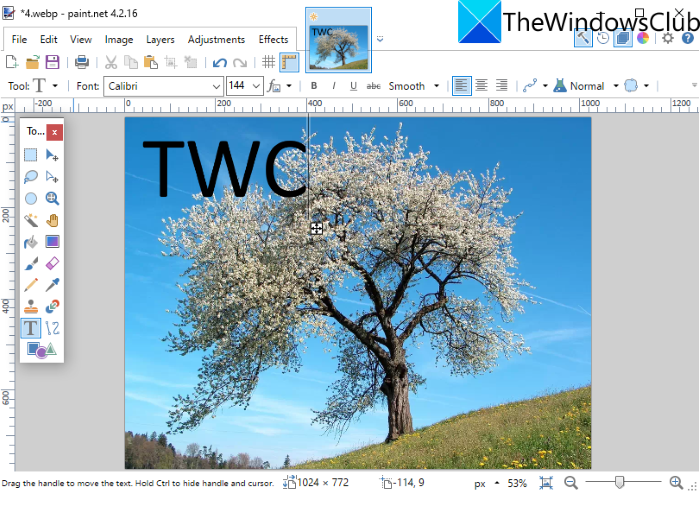
Paint.NET是一种非常流行的图像编辑器,可让您编辑 WebP 图像。尽管如此,早期版本的 Paint.NET 不支持 WebP 图像。用户必须安装外部插件才能通过 Paint.NET 导入、编辑和保存 WebP 图像。但是,其最新版本默认支持 WebP 图片。因此,请确保您已安装其最新版本以导入和修改其中的 WebP 图像。
只需打开 WebP 图像 通过转到“文件”>“打开”选项,您就可以查看和编辑 WebP 图像。对于编辑,它提供了所有基本工具,包括变换(旋转、裁剪、调整大小、翻转等)、绘图工具(形状、线条、箭头、文本、油漆桶等)、颜色级别自定义选项等。它提供了一些方便的过滤器来修改 WebP 或任何图像的外观和感觉,例如噪声、扭曲、模糊、红眼消除等。您还可以在从图层菜单编辑图像时管理多个图层。
编辑后,您可以使用文件 > 另存为选项以原始格式或其他图像格式保存 WebP。
3]Chasys Draw IES
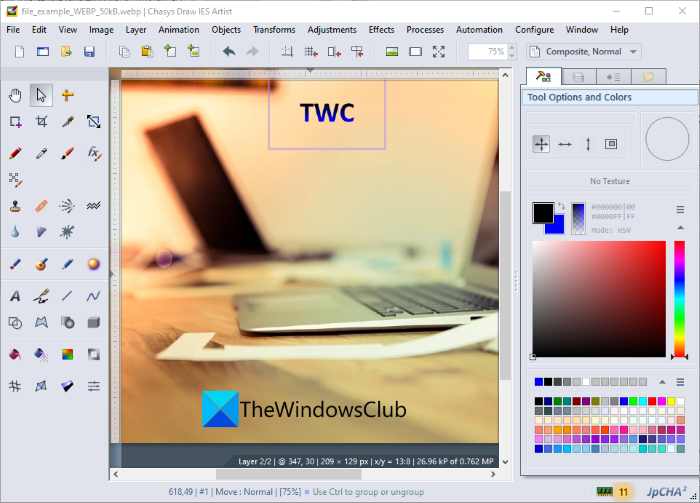
Chasys Draw IES 是一款高级图像编辑软件,您可以使用它来编辑 WebP 图像。当您安装该软件时,它实际上会安装三个不同的应用程序,包括Chasys Draw IES Artist、Chasys Draw IES Converter和Chasys Draw IES Viewer。您可以使用Chasys Draw IES Artist来编辑 WebP 和其他图像,如 PNG、JPG、GIF、BMP、TIFF 等。
只需下载并安装此软件包,然后启动其Chasys Draw IES 艺术家 应用程序即可。之后,单击“文件”>“打开”选项将 WebP 图像导入其中,您可以查看和编辑该图像。
它提供了大量编辑功能,包括旋转、调整大小、裁剪、高级转换功能(倾斜、透视、漩涡、智能调整大小等)、各种效果和滤镜、颜色调整、绘图工具等。它甚至可以让您从 WebP 图像创建图标。此外,您还可以通过该软件创建 WebP 动画。您可以转到“动画”菜单并导入帧以创建动画。
完成 WebP 图像的编辑后,使用“文件”>“保存”选项保存它。如果要将编辑后的图像转换为其他格式,可以使用“文件”>“导出”选项并选择所需的输出格式。
它是一款出色的图形实用程序套件,可让您编辑包括 WebP 在内的图像、查看图像、转换图像、创建对象和帧动画、生成光标、设计传单等。
4]RealWorld Paint
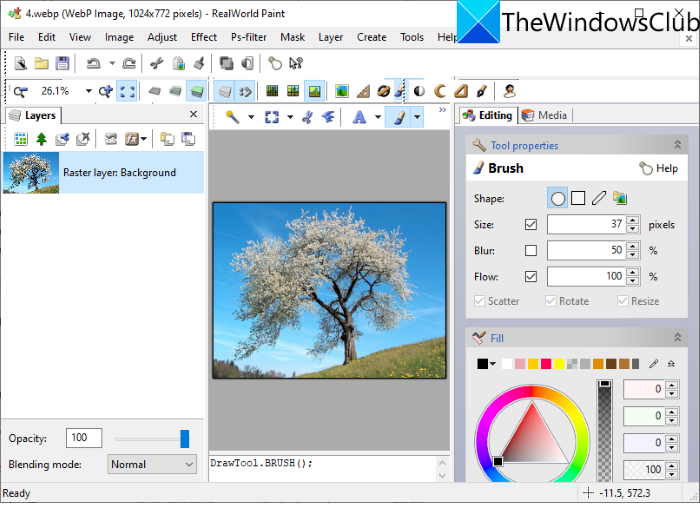
RealWorld Paint是适用于 Windows 11/10 的免费 WebP 图像编辑器。它允许您编辑静态和动画 WebP 图像。您可以简单地导入 WebP 图像并使用各种工具对其进行编辑。它提供的一些不错的工具包括使用画笔、文本工具、形状、线条等对 WebP 图像进行注释。您还可以根据需要转换 WebP 图像、对其应用过滤器、调整图像中的颜色级别、在 WebP 上添加水印图像等。如果要创建动画 WebP,请转到其“创建”>“创建动画”选项。
完成对 WebP 图像的编辑后,转到“文件”菜单并单击“另存为”或“另存为 Web”选项,然后选择 WebP 格式作为输出。
5] PicosmosTools
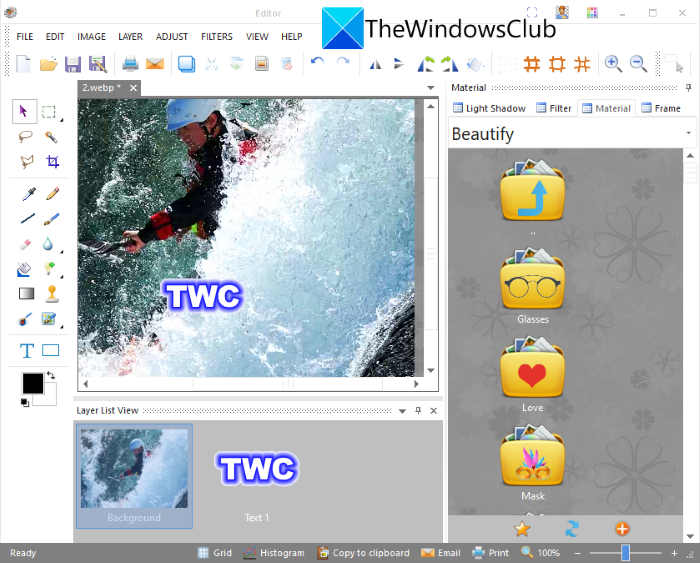
PicosmosTools是一组图像处理工具,包括一个可让您编辑 WebP 图像的编辑器。当您在 Windows 11/PC 上安装此软件时,您将获得两个不同的应用程序,包括Picosmos Shows(图像查看器)和PicosmosTools。
启动PicosmosTools,您将看到各种图像创建和编辑工具。它提供的一些工具包括裁剪和拆分、合并、批处理、动画、屏幕捕获等。在主屏幕上,单击编辑器工具。此工具允许您编辑单个图像,例如 WebP、HEIC、BMP、JPG、PNG、GIF 等。
要编辑 WebP 图像,它提供了调整大小、画布大小、裁剪、翻转、旋转、颜色级别、颜色平衡、灰度等选项。您还可以在图像上绘制、向图像添加文本、管理图层和应用多个过滤器。
您可以使用“文件”>“另存为”功能将最终结果保存为 WebP 或其他格式。
6] XnView

XnView是一种图像查看器和编辑器软件,可让您编辑 WebP 图像。您可以浏览并选择要编辑的 WebP 图像。双击选定的 WebP 图像以在新选项卡中打开它。在新选项卡中,您将看到一些不错的编辑工具,包括裁剪、调整大小、旋转、增强颜色、自定义颜色曲线等。您还可以在其中找到绘图工具,您可以使用它添加文本、水印、线条、矩形、并圈到 WebP 图像。然后,您可以使用文件 > 另存为选项保存编辑的 WebP 图像。
它是一款出色的查看器,具有多种标准编辑功能,您可以使用这些功能对 WebP 图像进行一些基本修改。
7] IrfanView
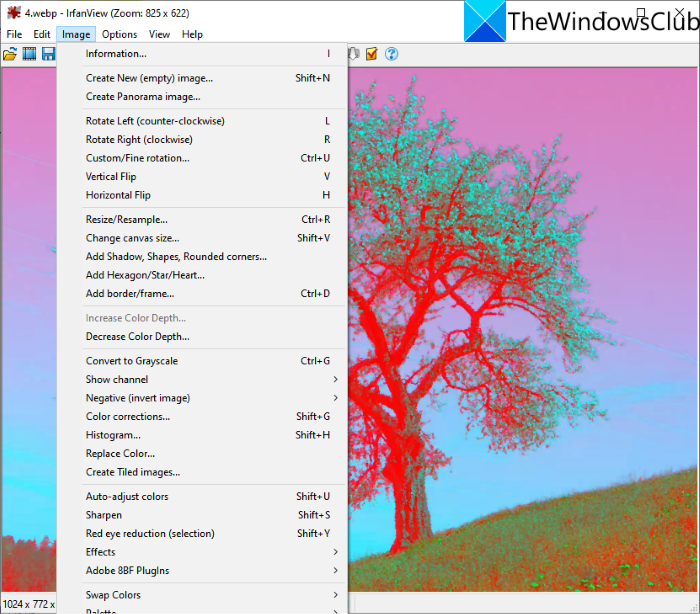
IrfanView是一种流行的图像查看器,它还可作为 Windows 11/10 的 WebP 编辑器。您可以导入 WebP 图像,然后使用图像菜单编辑它们。它的图像菜单提供了一些有用的编辑工具,例如向左旋转、向右旋转、调整大小、更改画布大小、添加边框/框架、添加六边形/星形/心形、转换为灰度、颜色校正、自动调整颜色、锐化、红色-去除眼睛、效果等。您可以使用这些选项根据您的要求编辑 WebP 图像。您可以使用文件 > 保存选项来保存 WebP 图像中的更改。
8]JPEGView
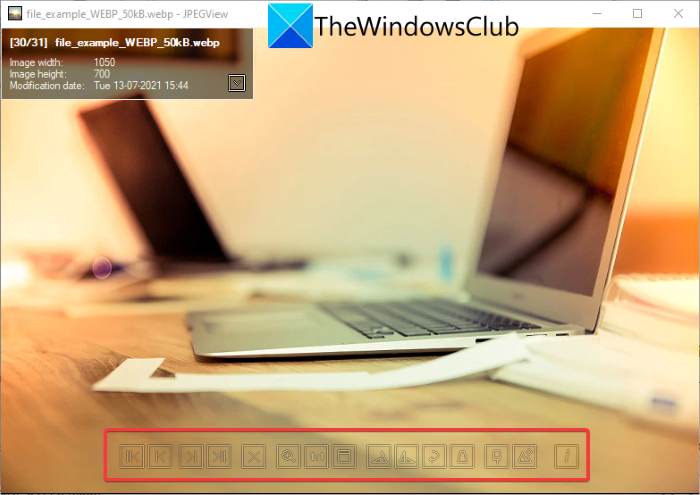
JPEGView是适用于 Windows 11/10 的免费、开源和便携式 WebP 图像编辑器。它提供了基本的编辑工具。只需在其中打开一个 WebP 图像,您就会看到顺时针旋转、逆时针旋转和其他一些选项。您可以右键单击图像并查看各种选项,包括变换图像(旋转、更改大小、透视校正、镜像)、自动校正、局部密度校正等。
如果全屏打开图像,您将看到更多编辑功能,包括对比度、亮度、饱和度、色彩校正、变暗高光、深阴影、变亮阴影等。编辑完成后,右键单击图像,使用保存处理后的图像选项,并选择输出文件格式为 WebP。除 WebP 外,它还支持 JPG、PNG、TIFF、GIF 等图像格式进行查看和编辑。
如何将 WebP 更改为 JPEG?
您可以使用上述任何软件将 WebP 转换为 JPEG 图像文件。这些软件让您可以将编辑过的 WebP 保存为原始格式,或将 WebP 导出为另一种格式,如 JPEG。所有这些都支持 JPEG 作为输出格式。例如,在 GIMP 中,您可以导入 WebP 图像,根据需要对其进行编辑,然后使用“文件”>“导出为”选项将 WebP 转换为 JPEG 或任何其他图像格式。
WebP 比 PNG 更好吗?
嗯,这仍然值得商榷,因为两者都有自己的优点和缺点。但是,与 PNG 图像相比,WebP 格式有一些优势。
- WebP 提供透明度和与 PNG 相同的质量,但文件大小减小了 26%。
- 由于文件大小的原因,WebP 图像的加载速度比 PNG 图像快。
如何将 WebP 更改为 PNG?
这些 WebP 编辑器还允许您将 WebP 图像转换为 PNG 格式。包括 GIMP、RealWorld Paint、XnView、IrfanView 等在内的软件允许您将 WebP 导出为 PNG。即使是最新版本的 Paint.NET 也支持 WebP 格式,并允许您编辑 WebP 并将 WebP 转换为 PNG。